ใน Windows 10 คุณอาจสังเกตเห็นไอคอนซ้อนทับลูกศรสีน้ำเงินสำหรับบางโฟลเดอร์และไฟล์ ดูเหมือนว่าลูกศรสีน้ำเงินคู่หนึ่งชี้เข้าหากัน คุณอาจสงสัยว่าไอคอนภาพซ้อนทับนี้บ่งบอกถึงอะไรและจะปิดใช้งานได้อย่างไร คุณจะพบคำตอบในบทความนี้
การโฆษณา
วิธีการติดตั้ง apk บน amazon fire stick
หากคุณเป็นผู้อ่าน Winaero ปกติคุณอาจจะรู้เรื่องนี้อยู่แล้ว CompactOS กลไกการบีบอัดใหม่ เปิดตัวใน Windows 10 โดยมีวัตถุประสงค์เพื่อประหยัดเนื้อที่ดิสก์จำนวนมากสำหรับเจ้าของ SSD และผู้ใช้อุปกรณ์เคลื่อนที่
![]()
ไอคอนซ้อนทับลูกศรสีน้ำเงินบนโฟลเดอร์หรือไฟล์ระบุว่าถูกบีบอัดโดยใช้การบีบอัดระบบไฟล์ NTFS เพื่อประหยัดเนื้อที่ดิสก์ การเพิ่มไอคอนซ้อนทับนั้นเป็นสิ่งใหม่สำหรับ Windows 10 File Explorer
หากคุณไม่พอใจที่จะเห็นไอคอนภาพซ้อนทับสีน้ำเงินนี้คุณสามารถปิดใช้งานได้อย่างไร
- ดาวน์โหลดไฟล์ ZIP ที่มีไอคอนว่างเปล่า จะใช้แทนไอคอนลูกศรสีน้ำเงิน
ดาวน์โหลดไอคอนว่างเปล่า
ในไฟล์เก็บถาวรคุณจะพบไฟล์ Registry ที่พร้อมใช้งานเพื่อหลีกเลี่ยงการแก้ไข Registry ด้วยตนเองและประหยัดเวลาของคุณ
- แตกไฟล์และใส่ไฟล์ blank.ico ไปยังโฟลเดอร์ที่คุณต้องการ ตัวอย่างเช่นลองใช้เส้นทางต่อไปนี้:
C: Windows blank.ico
- เปิด Registry Editor .
- ไปที่เส้นทางต่อไปนี้:
HKEY_LOCAL_MACHINE SOFTWARE Microsoft Windows CurrentVersion Explorer
เคล็ดลับ: ดู วิธีข้ามไปยังคีย์ Registry ที่ต้องการได้ด้วยคลิกเดียว .
- สร้างคีย์ย่อยใหม่ชื่อไอคอนเชลล์.
- ภายใต้คีย์ย่อย Shell Icons ให้สร้างค่าสตริงใหม่และตั้งชื่อ 179 . ตั้งค่าเป็นเส้นทางแบบเต็มของไฟล์ 'blank.ico' ในกรณีของฉันฉันต้องตั้งค่าเป็น
C: Windows blank.ico
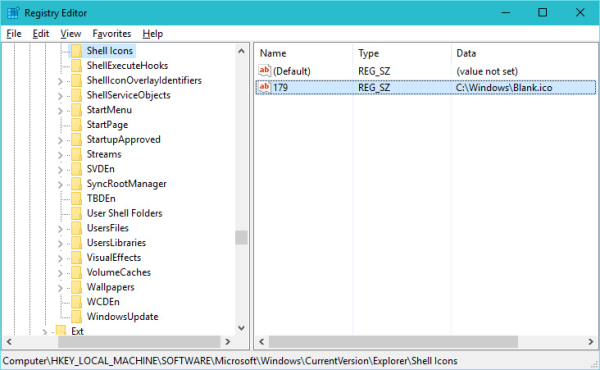
- ออกจากระบบ จากเซสชัน Windows ของคุณหรือ รีสตาร์ทเชลล์ Explorer .
คุณทำเสร็จแล้ว ก่อน:![]()
หลังจาก:![]()
หากต้องการยกเลิกการเปลี่ยนแปลงนี้คุณต้องลบค่า '179' ที่กล่าวถึง
สามารถทำได้ด้วย Winaero Tweaker:
โทรศัพท์ของฉันถูกโคลน ฉันควรทำอย่างไร
![]() รับแอปที่นี่: ดาวน์โหลด Winaero Tweaker .
รับแอปที่นี่: ดาวน์โหลด Winaero Tweaker .
แค่นั้นแหละ.









